Références circulaires
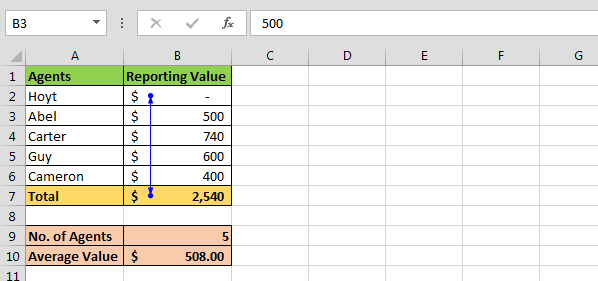
Dans cet article, nous découvrirons la référence circulaire.
La référence circulaire peut être une formule qui fait référence à sa propre valeur de cellule ou qui fait référence à une cellule dépendante de sa propre valeur de cellule.
En termes simples, la cellule dans laquelle la formule est calculée et la cellule elle-même est également incluse ou fait partie de la plage, puis un message d’avertissement de référence circulaire apparaîtra. Cela pourrait provoquer un calcul incorrect par les formules.
Prenons un exemple:
-
Dans les cellules A1 et A2, les nombres sont entrés et dans la cellule A3, nous voulons connaître le total.
*
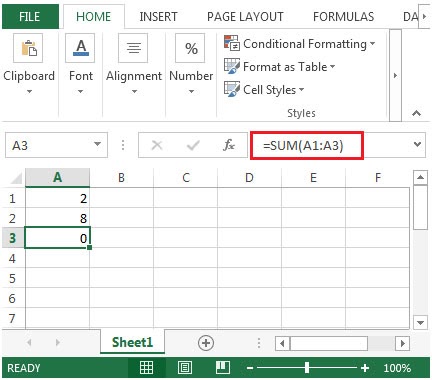 While typing the sum formula, the range is stretched to cell A3 in which formula is entered.
While typing the sum formula, the range is stretched to cell A3 in which formula is entered.
-
Excel affichera un message d’erreur

Si le message d’erreur ci-dessus concernant la référence circulaire apparaît lors de l’ajout de formules, vous avez peut-être créé une référence de cellule circulaire sans le savoir. Vous pouvez suivre puis supprimer la référence incorrecte et cela supprimera la référence circulaire.
Pour suivre la référence circulaire, suivez les étapes ci-dessous:
Cliquez sur la cellule vide Cliquez sur le ruban Formules Dans le groupe Audit de formule, cliquez sur Vérification des erreurs Sélectionnez les références circulaires et il fournira l’emplacement de la cellule dans laquelle la référence circulaire apparaît.
*
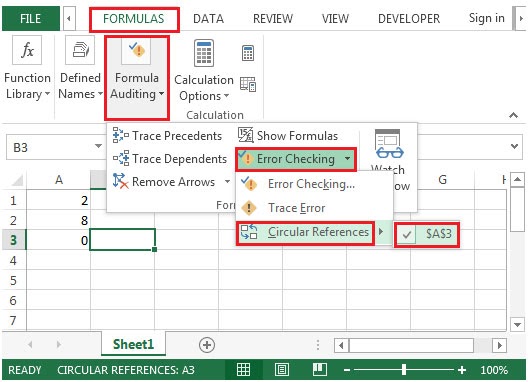
S’il y a plusieurs références circulaires, vous devez accéder manuellement à chaque cellule et corriger la formule jusqu’à ce que la barre d’état n’affiche plus le mot «RÉFÉRENCES CIRCULAIRES» *
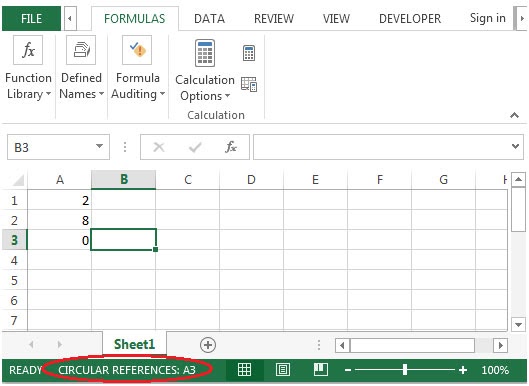
Si nous utilisons Excel pendant une durée quelconque pour créer les tableaux de bord, les modèles, le format de rapport, etc. dans lesquels nous devons utiliser des formules, la possibilité est de créer une formule qui aboutit à une référence circulaire. Dans cet article, vous découvrirez la référence circulaire dans Microsoft Excel. À quoi sert la référence circulaire?
Prenons un autre exemple et comprenons: –
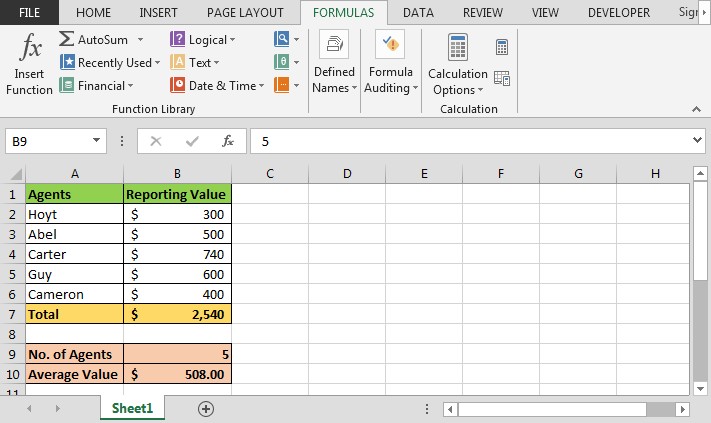
Dans l’image ci-dessus, nous avons des données d’agent. Sous les données, nous avons un résumé pour un certain nombre d’agents et la valeur moyenne notée. Pour calculer le nombre d’agents, nous avons utilisé link: / counting-excel-counta-function [fonction COUNTA] et pour la moyenne, nous devons utiliser le `link: / tips-average-function-in-excel [Average function] ».
Maintenant, pour connaître la référence circulaire, suivez les étapes ci-dessous: – Entrez la formule dans la cellule B2 = B7-SUM (B3: B6)
*
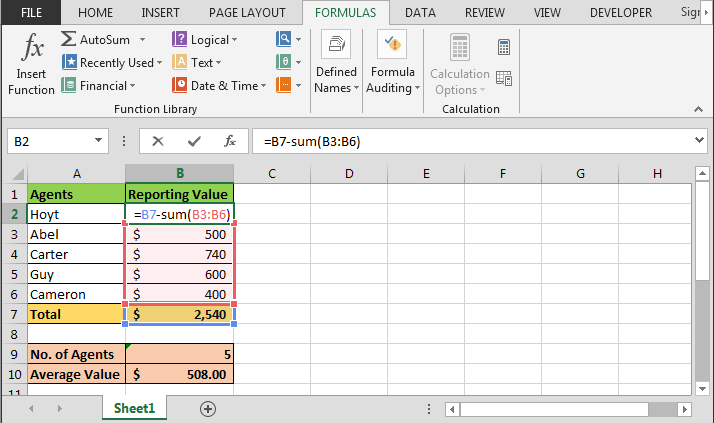
Appuyez sur Entrée sur votre clavier
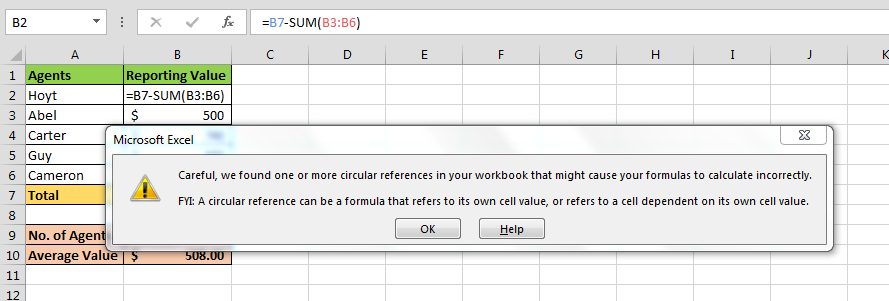
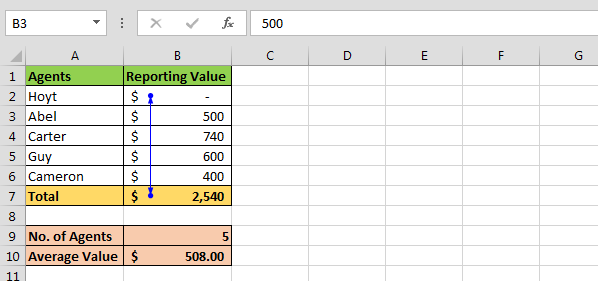
Maintenant, pour vérifier la raison de l’affichage de la référence circulaire, suivez les étapes ci-dessous: – * Allez dans l’onglet Formules.
Dans le groupe Audit de formules, cliquez sur Vérification des erreurs Cliquez sur Référence circulaire
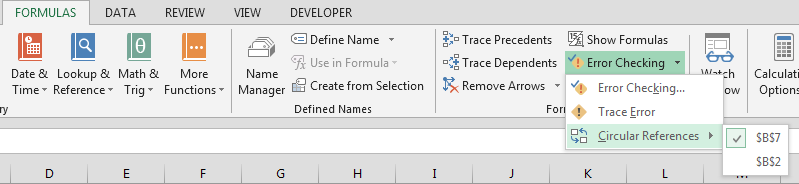
Dans la liste déroulante, vous pouvez trouver les références de cellules. Conclusion: * – Lorsque vous travaillez dans une feuille Excel pour les modèles et le tableau de bord, ce problème est très courant et se produit. Cet article sera utile pour corriger ce type de problème tout en travaillant dans Excel.
Comment autoriser le référencement circulaire dans Excel? Sur le ruban Excel, cliquez sur le bouton Fichier. Allez dans Options. La boîte de dialogue Options Excel s’ouvre.
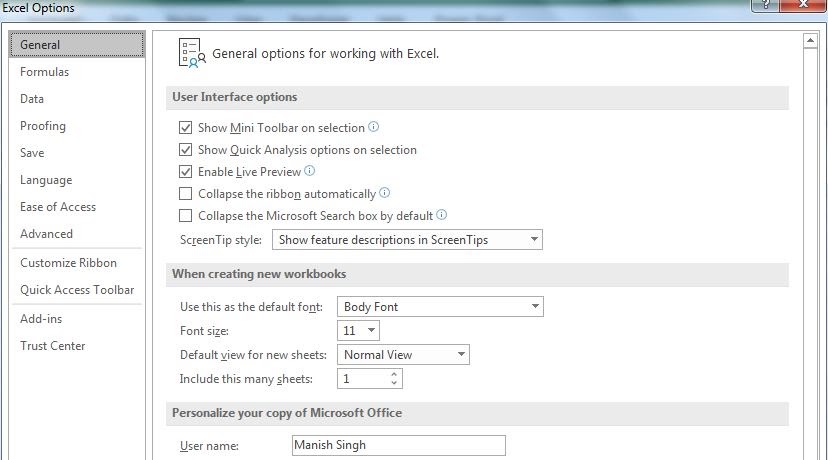
Cliquez sur l’option Formule. Ici vous trouverez Autoriser les calculs itératifs. Cochez pour autoriser les calculs circulaires. Vous pouvez également contrôler le nombre d’itérations et le changement maximal.
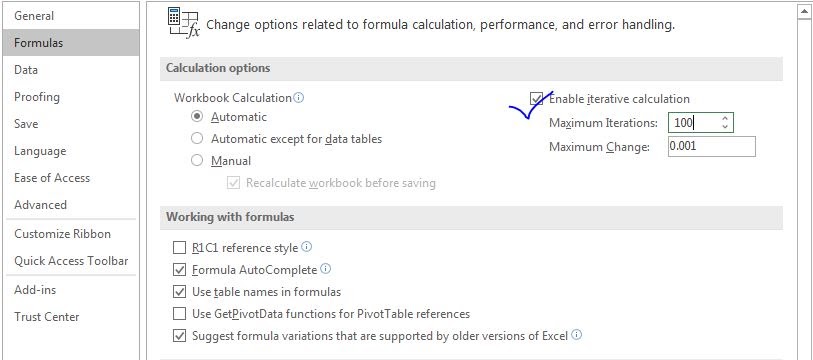
Cela permettra le référencement circulaire, et Excel n’affichera aucune erreur lors du référencement circulaire, mais vous pourriez ne pas obtenir la réponse que vous vouliez.
Certaines des notes d’observation utilisant la référence circulaire dans Excel.
Remarques:
-
La formule ne fonctionne qu’avec des nombres.
-
Cet outil permet de garder une trace de la cellule de référence et de la cellule de référence.
Ci-dessous vous pouvez trouver plus d’exemples: –
lien: / formules-et-fonctions-référence-circulaire-dans-microsoft-excel [Comment nous pouvons voir la référence circulaire]
Si vous avez aimé nos blogs, partagez-les avec vos amis sur Facebook. Et vous pouvez également nous suivre sur Twitter et Facebook.Nous aimerions avoir de vos nouvelles, faites-nous savoir comment nous pouvons améliorer, compléter ou innover notre travail et le rendre meilleur pour vous. Écrivez-nous à [email protected]
Articles liés:
lien: / excel-range-name-what-is-an-absolute-reference-in-excel [Qu’est-ce qu’une référence absolue dans Excel] | Dans beaucoup de mes articles, vous devez avoir lu le mot référence absolue. Sinon, vous devez avoir remarqué le signe $ (dollar) avant les références de cellule ($ A $ 1). Ce sont des références absolues. Lorsque nous préfixons le signe $ avant link: / excel-range-name-expand-references-in-excel [Expanding References in Excel] | Les plages qui s’étendent lorsqu’elles sont copiées dans les cellules ci-dessous ou dans les cellules de droite sont appelées références en expansion. Où avons-nous besoin de références en expansion? Eh bien, il y avait de nombreux scénarios link: / excel-generals-relative-and-absolute-reference-in-excel [Relative and Absolute Reference in Excel] | La compréhension des références relatives et absolues dans Excel est très importante pour travailler efficacement sur Excel. Référencement relatif et absolu des cellules et des plages link: / lookup-formulas-dynamic-worksheet-reference [Dynamic Worksheet Reference] | La référence de feuille de calcul dynamique suggère d’utiliser une valeur dans une feuille à partir d’une autre. La fonction INDIRECT est une fonction de référence de cellule qui nous permet de transformer la référence de texte en référence réelle.
Articles populaires:
lien: / clavier-formule-raccourcis-50-excel-raccourcis-pour-augmenter-votre-productivité [50 raccourcis Excel pour augmenter votre productivité] | Accélérez votre tâche. Ces 50 raccourcis vous permettront de travailler encore plus rapidement sur Excel.
lien: / formules-et-fonctions-introduction-de-vlookup-function [Comment utiliser la fonction RECHERCHEV Excel] | C’est l’une des fonctions les plus utilisées et les plus populaires d’Excel qui est utilisée pour rechercher des valeurs à partir de différentes plages et feuilles.
link: / tips-countif-in-microsoft-excel [Comment utiliser le]
lien: / formules-et-fonctions-introduction-de-vlookup-function [Excel]
lien: / tips-countif-in-microsoft-excel [Fonction COUNTIF] | Comptez les valeurs avec des conditions en utilisant cette fonction étonnante.
Vous n’avez pas besoin de filtrer vos données pour compter une valeur spécifique. La fonction Countif est indispensable pour préparer votre tableau de bord.
lien: / excel-formule-et-fonction-excel-sumif-function [Comment utiliser la fonction SUMIF dans Excel] | C’est une autre fonction essentielle du tableau de bord. Cela vous aide à résumer les valeurs sur des conditions spécifiques.